Sommario:
Si stanno verificando problemi con il monitor del computer desktop Dell?
Il monitor non si accende
-I pulsanti sul monitor non funzionano
-Il monitor si surriscalda e si spegne
-Il monitor emette un rumore anomalo
-Il monitor presenta errori del display
-Il monitor in uso è coperto dalla garanzia?
-Informazioni necessarie per le richieste di assistenza
Si stanno verificando problemi con il monitor del computer desktop Dell?
Se si verifica uno dei problemi elencati di seguito, consultare la guida appropriata nelle sezioni che seguono:
-Si stanno verificando problemi di mancata accensione?
-Si stanno verificando problemi con i pulsanti?
-Si stanno verificando problemi di surriscaldamento?
-Si stanno verificando problemi di rumori anomali?
-Si stanno verificando problemi con il display?
Come sapere se il monitor in uso è in garanzia?
Quali sono le informazioni necessarie per aprire una richiesta di assistenza presso il supporto tecnico?

Il monitor non si accende
SLN155134_it__1icon Nota: se si dispone di uno schermo piatto con PLED bianco o blu, cercare un articolo di risoluzione dei problemi inerenti agli schermi piatti o LCD.
Il monitor ha subito un danno? In tal caso non è prevista alcuna garanzia e sarà necessario acquistare un monitor sostitutivo. In caso contrario, procedere come segue.
Il LED di alimentazione (PLED) del monitor è acceso? Se sì, di che colore è?
Se il PLED è verde, significa che il monitor è alimentato e riceve un segnale dal computer. Procedere alla sezione 6, fase 3.
Se il PLED è ambra, significa che il monitor è alimentato ma non riceve un segnale dal computer. Procedere alla sezione 6, fase 3.
Se il PLED è spento, significa che il monitor non è alimentato. Procedere al passaggio successivo.
Il PLED sul computer è acceso?
In caso affermativo, sostituire il cavo di alimentazione sul monitor con il cavo inserito nel computer. Il PLED del monitor ora si accende? Se resta spento, possiamo escludere che si tratti di un problema esterno al monitor. Sarà necessario contattare il supporto tecnico per la sostituzione, se il monitor è ancora in garanzia.
In caso negativo, verificare se si riceve alimentazione da altre prese nello stesso luogo. In tal caso, collegare i dispositivi a tali prese e controllare nuovamente. È necessario verificare che il problema non sia un’interruzione dell’alimentazione generale o un problema riguardante i socket in cui sono stati inseriti i cavi di alimentazione, prima di richiedere ulteriore assistenza.

I pulsanti sul monitor non funzionano
I pulsanti hanno subito un danno? In tal caso non è prevista alcuna garanzia e sarà necessario acquistare un monitor sostitutivo. In caso contrario, procedere come segue.
I pulsanti non funzionano quando vengono premuti o sono fisicamente bloccati in modo da non poter essere azionati?
Se i pulsanti non funzionano quando vengono premuti, scollegare tutti i cavi tranne quello di alimentazione e procedere come segue:
Per i monitor prodotti prima del 2009, tenere premuto il pulsante di selezione del menu. Se il menu viene visualizzato, ripristinare le impostazioni predefinite di fabbrica e verificare se il problema viene risolto. In caso contrario, contattare il supporto tecnico per ulteriore assistenza.
Per i monitor prodotti tra il 2009 e il mese di marzo 2016, tenere premuti i pulsanti 1 e 4 contemporaneamente per due (2) secondi. Se appare la diagnostica automatica, eseguirla e ripristinare le impostazioni predefinite del monitor se i test vengono superati. In caso contrario, contattare il supporto tecnico indicando l’errore dopo avere eseguito la procedura di risoluzione dei problemi.
Per i monitor prodotti dopo il mese di marzo 2016, tenere premuto il pulsante 1 per cinque (5) secondi. Se appare la diagnostica automatica, eseguirla e ripristinare le impostazioni predefinite del monitor se i test vengono superati. In caso contrario, contattare il supporto tecnico indicando l’errore dopo avere eseguito la procedura di risoluzione dei problemi.
Se i pulsanti sono bloccati, è necessario contattare il supporto tecnico per richiedere una sostituzione, se il monitor è ancora in garanzia.
–Il monitor si surriscalda e si spegne
-Il monitor si arresta durante l’uso?
In caso affermativo, scollegare tutti i cavi tranne quello di alimentazione e verificare se il problema persiste quando il monitor non è collegato al PC. Se il problema non si ripresenta, sostituire i cavi e verificare se il problema si verifica nuovamente. Se si verifica nuovamente, contattare il supporto tecnico per vedere se sussistono le condizioni per una sostituzione in garanzia.
In caso negativo, verificare la presenza di eventuali problemi ambientali esterni, se è stata configurata una modalità di risparmio energetico, se il monitor è stato spento quando non era in uso, se vi è una ventilazione sufficiente intorno al monitor durante l’uso, se nella sede si stanno verificando problemi di riscaldamento che potrebbero influire sulle apparecchiature utilizzate nell’area. Si consiglia di contattare il supporto tecnico per ulteriore assistenza.
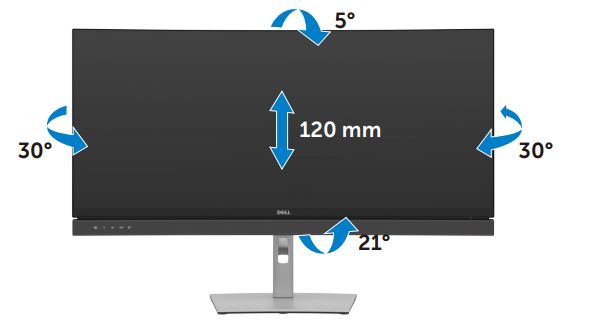
Lo schermo è più caldo rispetto a un monitor identico che è rimasto acceso per la stessa quantità di tempo? Il monitor è troppo caldo al tatto? In tal caso contattare il supporto tecnico per verificare se sussistono le condizioni per una sostituzione in garanzia. In caso contrario, il funzionamento può essere considerato normale.
Il monitor emette un rumore anomalo
Il monitor ha subito un danno? In tal caso non è prevista alcuna garanzia e sarà necessario acquistare un monitor sostitutivo. In caso contrario, procedere come segue.
-Isolare il monitor dal computer scollegando tutti i cavi tranne quello di alimentazione e verificare se il rumore persiste.
-Se persiste, procedere alla sezione 5, passaggio 3.
-Se il rumore cessa, procedere alla risoluzione dei problemi del sistema attendendosi alla guida riportata in questo link:
Guida all’identificazione dell’origine di rumori anomali in un PC Dell
Il rumore è più forte e diverso rispetto a quello prodotto da un monitor identico?
Se si verifica nuovamente, contattare il supporto tecnico per vedere se sussistono le condizioni per una sostituzione in garanzia.
In caso negativo, il suo funzionamento può essere considerato normale.
Il monitor presenta errori del display
Il monitor ha subito un danno? In tal caso non è prevista alcuna garanzia e sarà necessario acquistare un monitor sostitutivo. In caso contrario, procedere come segue.
Scollegare tutti i cavi tranne quello di alimentazione e procedere come segue:
Per i monitor prodotti prima del 2009, tenere premuto il pulsante di selezione del menu. Se il menu viene visualizzato, ripristinare le impostazioni predefinite di fabbrica e verificare se il problema viene risolto. In caso contrario, contattare il supporto tecnico per ulteriore assistenza.
Per i monitor prodotti tra il 2009 e il mese di marzo 2016, tenere premuti i pulsanti 1 e 4 contemporaneamente per due (2) secondi. Se appare la diagnostica automatica, eseguirla e ripristinare le impostazioni predefinite del monitor se i test vengono superati. In caso contrario, contattare il supporto tecnico indicando l’errore dopo avere eseguito la procedura di risoluzione dei problemi.
Per i monitor prodotti dopo il mese di marzo 2016, tenere premuto il pulsante 1 per cinque (5) secondi. Se appare la diagnostica automatica, eseguirla e ripristinare le impostazioni predefinite del monitor se i test vengono superati. In caso contrario, contattare il supporto tecnico indicando l’errore dopo avere eseguito la procedura di risoluzione dei problemi.
Se i test vengono superati, sostituire il cavo video e verificare se il problema viene risolto. In tal caso, contattare il supporto tecnico per la sostituzione del cavo, se ancora in garanzia. Se comunque persiste lo stesso problema, procedere al passaggio successivo.
Gli errori del display includono linee, distorsioni, interruzioni e assenza di immagine.
-Collegare il monitor a un altro PC sicuramente funzionante con il suo monitor. Il monitor funziona correttamente quando viene collegato a tale PC?
-Se sì, sarà necessario eseguire la risoluzione dei problemi relativi alla mancata esecuzione del POST/assenza di immagini video sul PC. Consultare la guida riportata al collegamento seguente. Il monitor funziona correttamente.
-POST non eseguito, assenza di alimentazione, assenza di immagini video su un computer desktop Dell
-In caso negativo, sarà necessario contattare il supporto tecnico per verificare se sussistono le condizioni per la sostituzione in garanzia del monitor.
Il monitor in uso è coperto dalla garanzia?
I monitor sono ora venduti con 3 anni di garanzia come standard. Se il monitor ha meno di 3 anni, sarà automaticamente in garanzia poiché tale periodo di garanzia è attualmente il minore possibile.
I monitor acquistati insieme a un PC seguono la garanzia del PC e possono essere coperti fino a 5 anni se lo è anche il PC.
SLN155134_it__1icon Nota: se il monitor è stato acquistato insieme a un sistema, sarà necessario fornire il codice di matricola del PC con cui è stato acquistato o il numero d’ordine in base al quale è stato acquistato per poter usufruire della garanzia di maggiore durata.
Per risalire all’anzianità del monitor, controllare la data di produzione riportata sul retro del monitor stesso.
SLN155134_it__1icon Nota: gli stock Dell vengono ruotati e mantenuti al minimo e di conseguenza l’età di tutti i monitor dovrebbe risalire al massimo a un paio di mesi prima dalla data di consegna.
Informazioni necessarie per le richieste di assistenza
La maggior parte dei monitor non dispone di un codice di matricola.
È necessario in numero di serie del monitor.

Fig. 1. Etichetta del numero di serie
I monitor dispongono di un numero di serie che ha un formato specifico:
-2 lettere con un trattino
-Una combinazione di 6 lettere e numeri
-Un trattino e 5 numeri
-3 lettere e numeri
-Un altro trattino e poi 4 lettere e numeri
-Seguiti da un trattino con un numero di revisione
XX-XXXXXX-XXXXX-XXX-XXXX-A0X
SLN155134_it__41372690798535.serial number
È necessario il numero d’ordine del monitor o il codice di matricola del PC con il quale è stato acquistato.
SLN155134_it__1icon
Nota:: spetta all’utente procurarsi queste informazioni.
Noi non possiamo fornirle.
È necessario poter confermare i dettagli dell’account con cui il monitor è stato registrato.
Ad es. Nome dell’azienda/organizzazione, Indirizzo di spedizione o qualsiasi altra informazione registrata in relazione all’ordine.
Occorre saper indicare la procedura di risoluzione dei problemi eseguita e i risultati ottenuti.
Con queste informazioni, un addetto tecnico potrà aprire un caso e verificare se ci sono problemi relativi alla garanzia o alla richiesta di assistenza.
